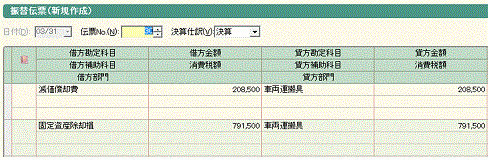固定資産管理についてお話します。
固定資産管理は、固定資産の取得、売却・除却、減価償却の計算及び仕訳の自動書出しなど、固定資産の登録及び管理ができます。
弥生会計の固定資産管理について
1.固定資産取得時の登録方法
固定資産管理の画面を開きます。クイックナビゲータの「決算・申告」タブを選択して、「固定資産管理」のアイコンをクリックすると、「固定資産一覧」画面が出てきます。
同じ画面は、メニューバーの「拡張機能」の中の、「固定資産管理」を選択して、「固定資産一覧」をクリックしても出てきます。
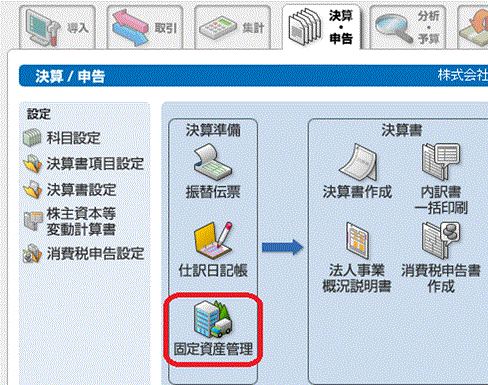
固定資産を取得した時の登録方法です。ツールバー「新規作成」アイコンをクリックすると、「固定資産の新規登録」画面が出てきます。具体例として、車両を取得した場合の登録方法を説明します。
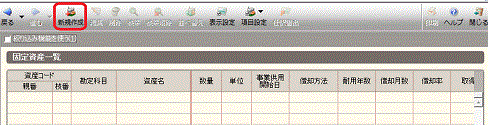
車両を取得した場合
登録内容は資産名・取得年月日・取得価額・償却方法・耐用年数・期首償却累計額など必要に応じて入力します。
必要な項目が入力できたら「登録」をクリックすると、登録できます。
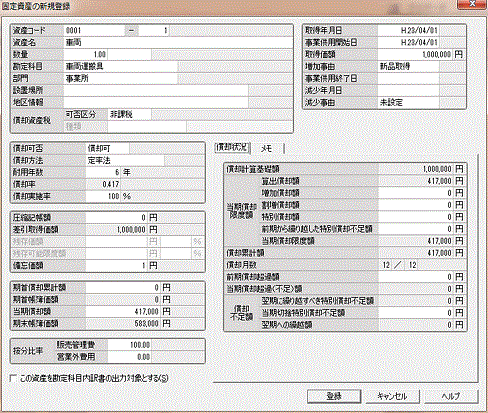
一括償却の場合については取得年月日・取得価額を入力します。
括償却は20万円未満の固定資産について耐用年数に関わらず3年で償却する方法です。
償却方法を一括償却で登録した資産について、減価償却費の仕訳の書き出しはできないので注意してください。
なお、償却方法や耐用年数などについて詳しくは、顧問税理士などにお尋ねください。
「資産名」欄は必須項目のため、入力しないと登録できないので注意してください。
また、仕訳の書き出しをする場合は、登録時に「勘定科目」欄を入力した方がいいでしょう。
2.登録内容の修正
登録内容を修正する画面を開きます。
固定資産一覧画面で修正したい資産を選択して、ツールバー「編集」ボタンを押すと、新規登録と同様の「固定資産の編集」画面がでてきます。
同じ画面は、固定資産一覧画面で編集したい資産をダブルクリックしても出てきます。
出てきた「固定資産の編集」画面で変更する項目を修正して、「OK」をクリックします。
固定資産を除却したときも、「固定資産の編集」画面で処理します。
画面右側の「事業供用終了日」及び「減少年月日」にその年月日を入力します。
そして「減少事由」欄をクリックして「除却」を選択して、「OK」をクリックします。
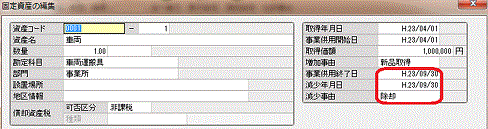
固定資産一覧画面で、「期中減少資産」欄に除却時の残存簿価相当額及び「期末帳簿価額」欄に0円が表示されていることをご確認ください。
3.登録内容の削除
登録した内容を削除するには、固定資産一覧画面で行います。
画面の削除したい資産を選択して、「削除」ボタンをクリックします。
確認画面が出てくるので、削除したい資産であることを確認して、「はい」をクリックすると削除されます。
同じ操作は、削除したい資産を右クリックして「固定資産の削除」を選択しても行うことができます。
4.固定資産台帳の印刷
固定資産一覧画面ツールバーの「印刷」ボタンをクリックすると「印刷」画面がでてきます。
「印刷帳票」、「減価償却対象期間」などを選択して、印刷プレビューを確認しながら必要に応じて印刷するといいでしょう。
5.仕訳の書出
仕訳の書出は、減価償却費や除却損の仕訳を自動で作成する機能です。
仕訳を書き出す前にまず設定を確認します。
画面は、メニューバーの「拡張機能」を選択、「固定資産管理」を選択して、さらに「仕訳設定」をクリックすると、「固定資産仕訳設定」画面が出てきます。

固定資産を除却した場合は、固定資産仕訳設定画面の「除却損の仕訳を作成する」欄にチェックマークを入れて、「OK」をクリックします。
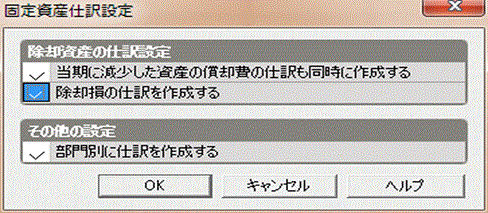
固定資産一覧画面でツールバーの「仕訳書出」アイコンをクリックすると、「固定資産仕訳書出」画面が出てきます。
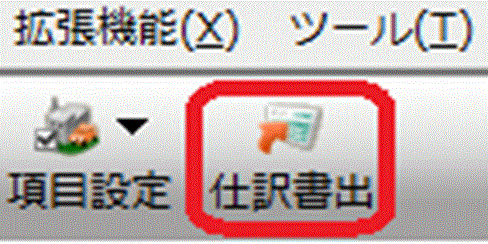
計算対象となる期間を選択します。具体例では「本決算仕訳として書き出す」を選択して、「OK」をクリックします。
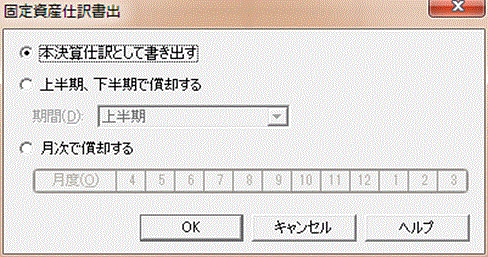
振替伝票の画面に仕訳が書き出されるので、登録すれば仕訳の入力の完了です。
この仕訳は本決算に関するものなので「決算仕訳」欄に「決算」と表示されます。
また、仕訳日記帳などの画面から確認する際には、「生成元」欄に「償却」と表示されます。
なお、償却方法が一括償却の資産及び売却した資産は、仕訳書出機能による仕訳の作成は行えないので注意してください。